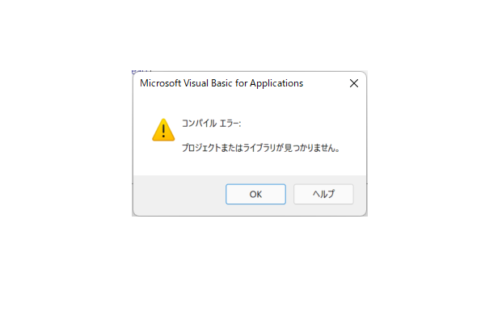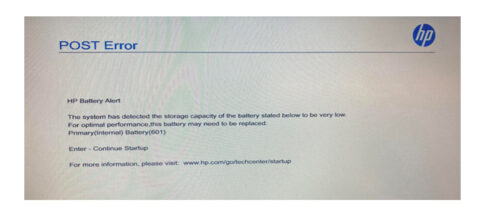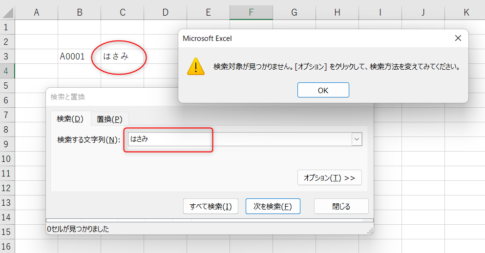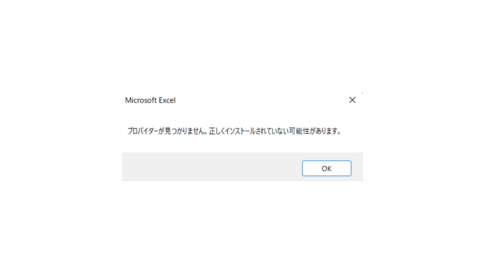Windowsのリモートデスクトップを使用してネットワーク内のパソコンに接続しようとしたところ「接続しようとしているリモートコンピューターにはネットワークレベル認証(NLA)が必要ですが…」と表示されて、リモートデスクトップで繋がらない状況になりました。
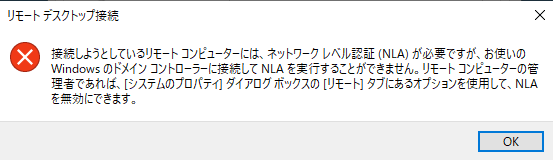
調べてみたところドメインコントローラーとの接続でうまくいっていない状況のようです。
解決方法としては「NLA」を無効化すれば接続可能になるということなので、今回、NLAの無効化する方法を共有します。
NLAリモートデスクトップ 無効化の設定手順
①「スタート」ボタンをクリックします。
②「システム」をクリックします。
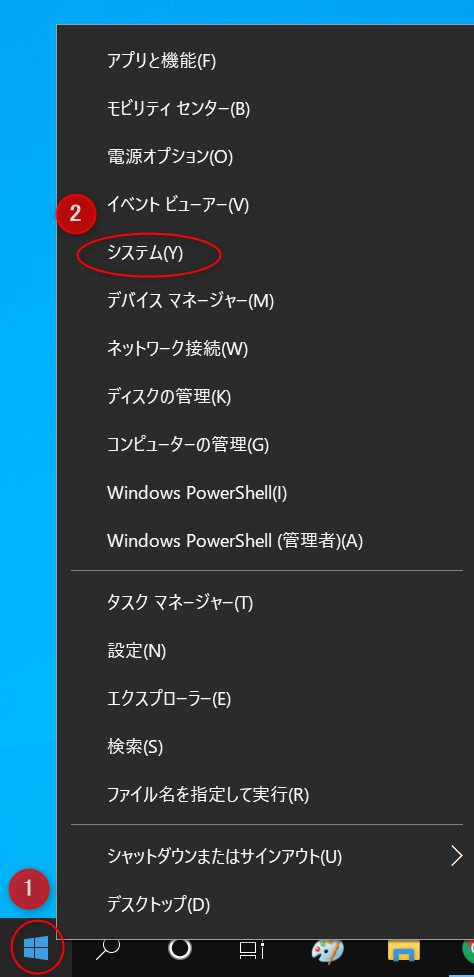
詳細情報の画面の「システムの詳細設定」をクリックします。

①「リモート」タブをクリックします。
②「ネットワークレベル認証でリモートデスクトップを実行しているコンピューターからのみ接続を許可する」のチェックを外します。
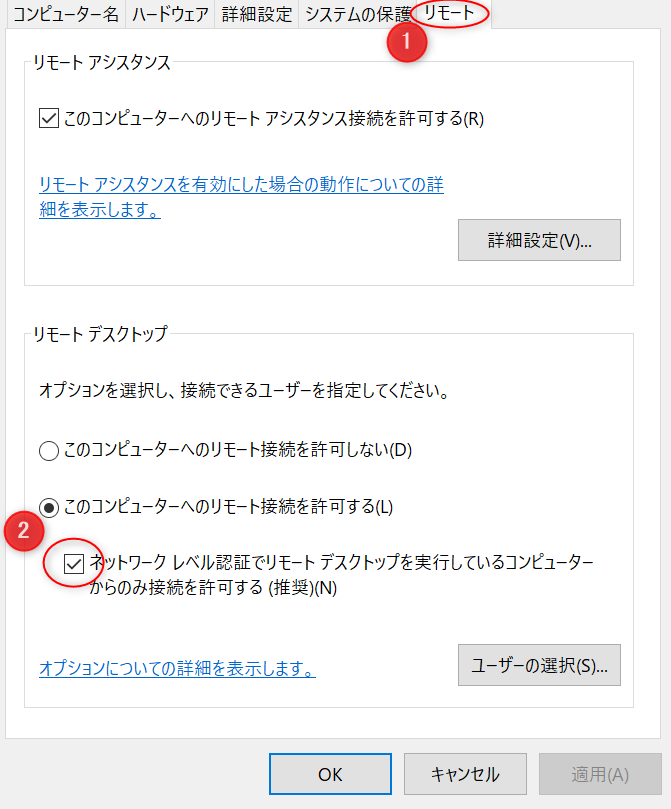
これでNLAの無効化が出来ました。
しかし、再度リモートデスクトップで接続を試み見ますが同じく「接続しようとしているリモートコンピュータには…」と表示されてリモートデスクトップで接続ができません。
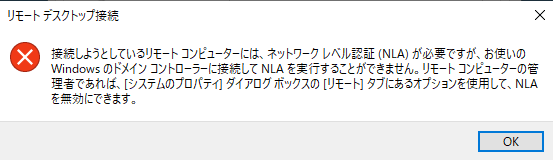
NLAを無効化しても接続できないという状況はかわりません。
根本的な解決を目指しNLAで接続できない原因は、ドメイン関連のエラーという情報がありましたので試してみます。
ドメインから離脱して、ワークグループに入り、再度ドメインに入る設定してみます。
ドメイン切断とドメインに再接続方法
「スタート」ボタンをクリックして「設定」をクリックします。
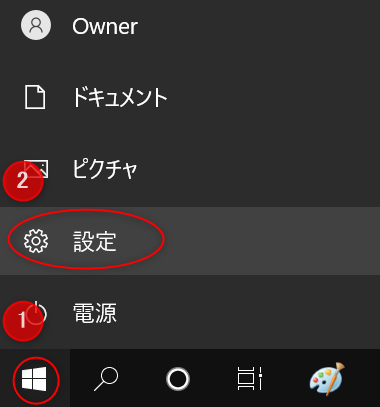
「アカウント」をクリックします。
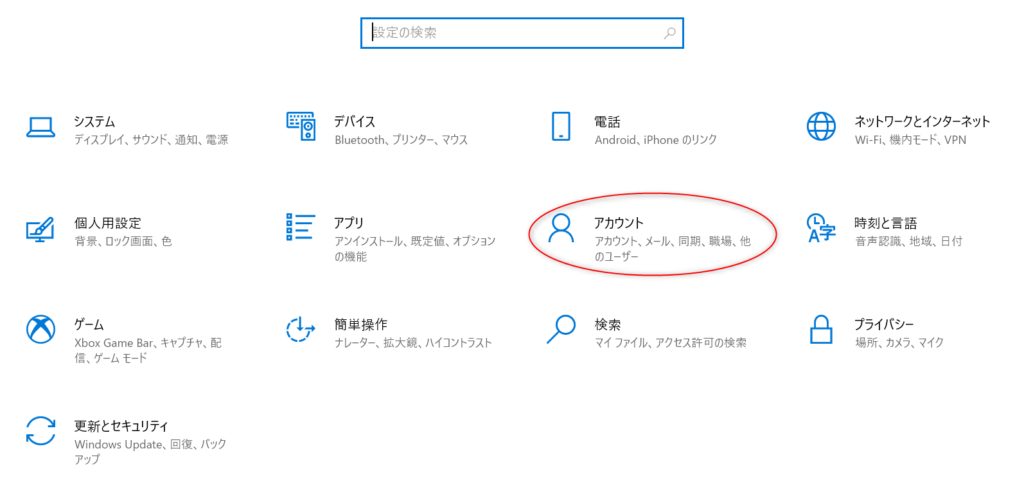
①「職場または学校にアクセスする」をクリックします。
②「接続中のドメイン」をクリックして「切断」をクリックします。
(ドメイン名は再接続する時に使いますのでメモに記入します。)
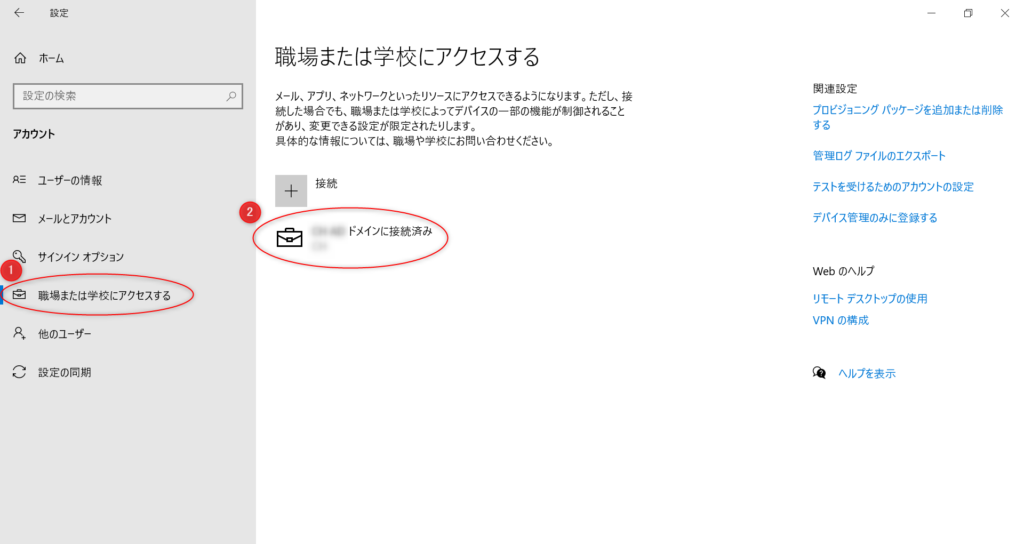
「このアカウントを削除しますか?メール、アプリ、ネットワーク、すべてのコンテンツなどの関連付けられているアクセスリソースが削除されます。…」と表示されますので「はい」をクリックします。
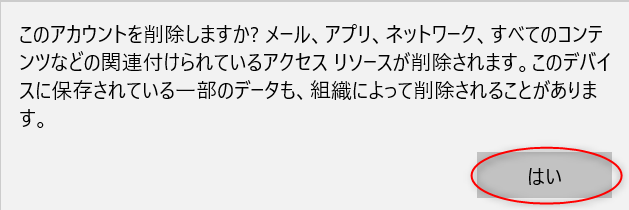
「切断」をクリックします。

「PCを再起動してください」と
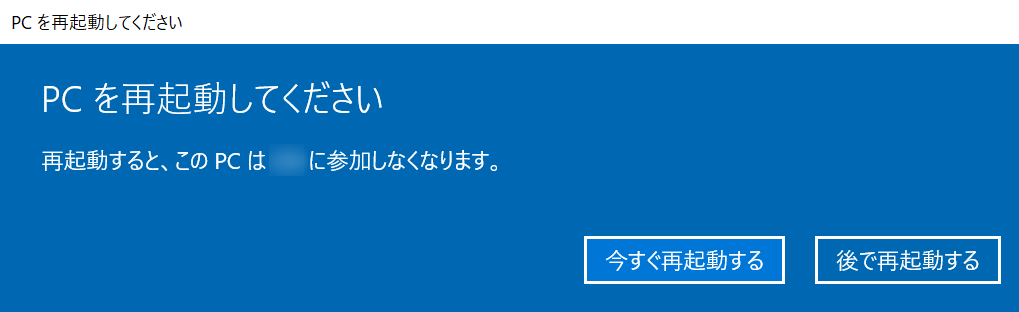
再起動が終わったら再度、Windowsの「スタート」ボタンをクリックして「設定」から「アカウント」をクリックします。
①「職場または学校にアクセスする」をクリックします。
②「接続」をクリックします。
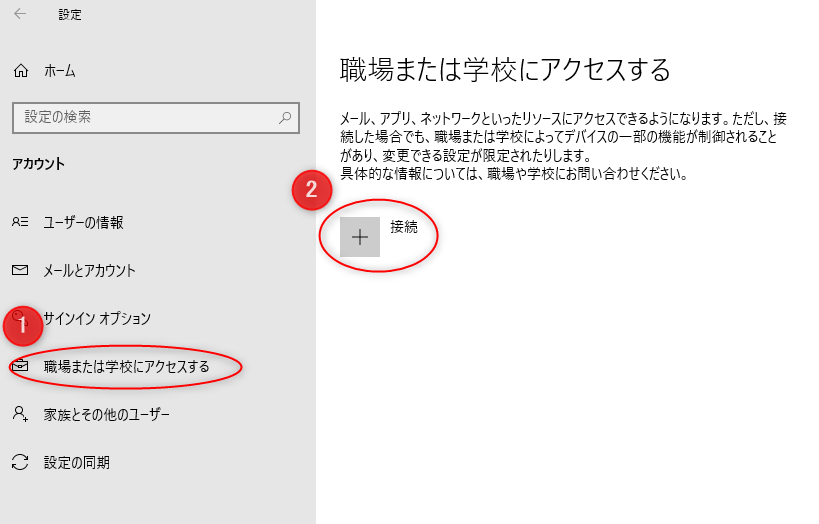
「このデバイスをローカルのActive Directory ドメインに参加させる」をクリックします。
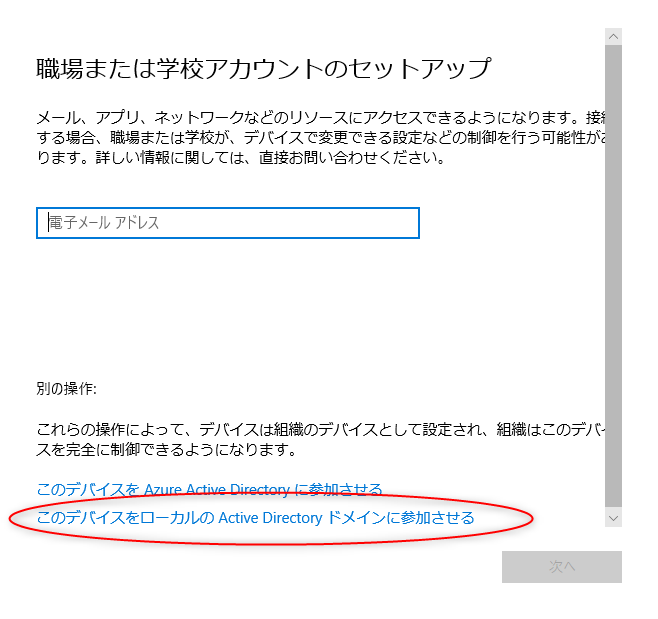
①「ドメイン名」を入力します。(組織内のドメインを確認する)
②「次へ」をクリックします。
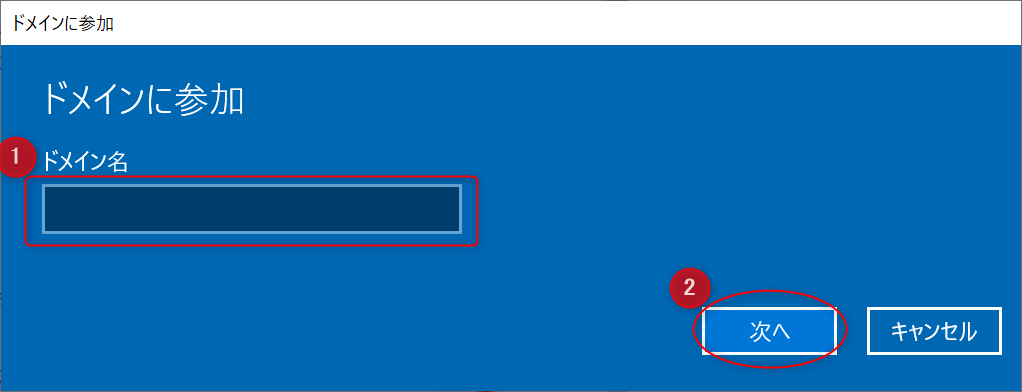
①「ユーザー名」と「パスワード」を入力します。
②「OK」をクリックします。
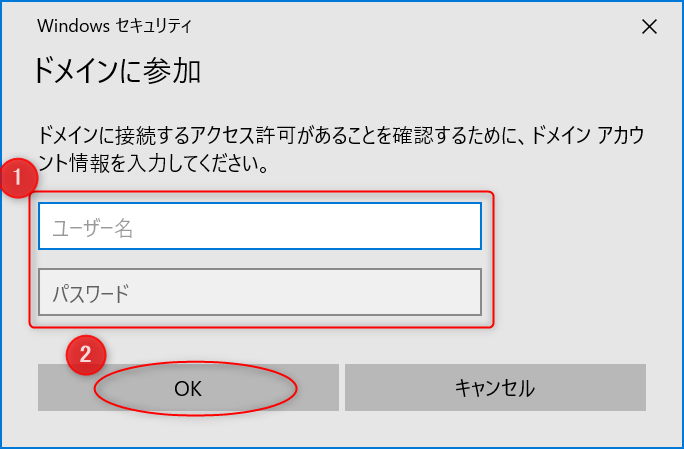
①「アカウントの種類」を選び「次へ」をクリックします。
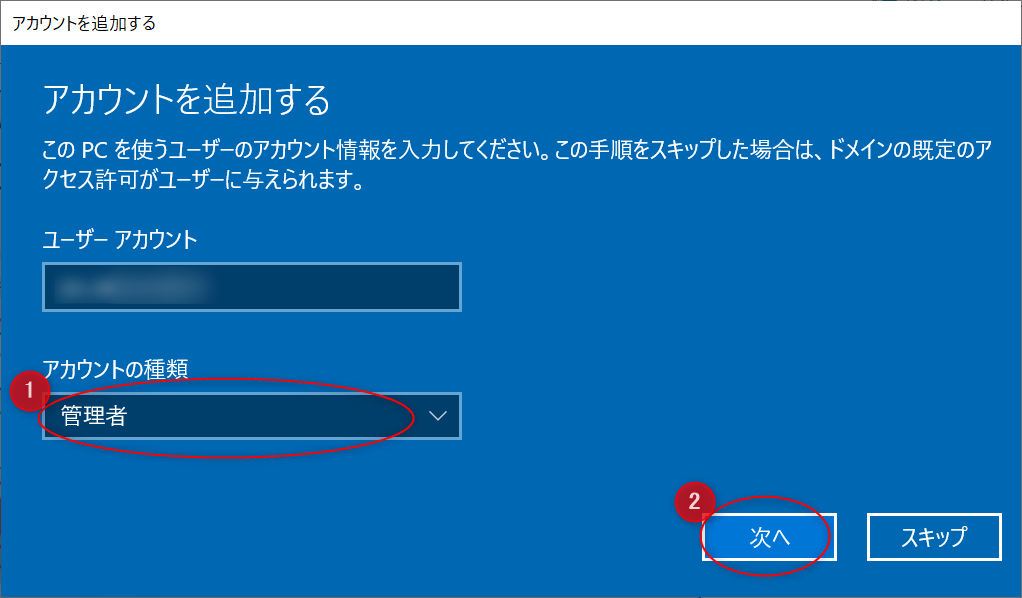
「今すぐ再起動する」をクリックします。
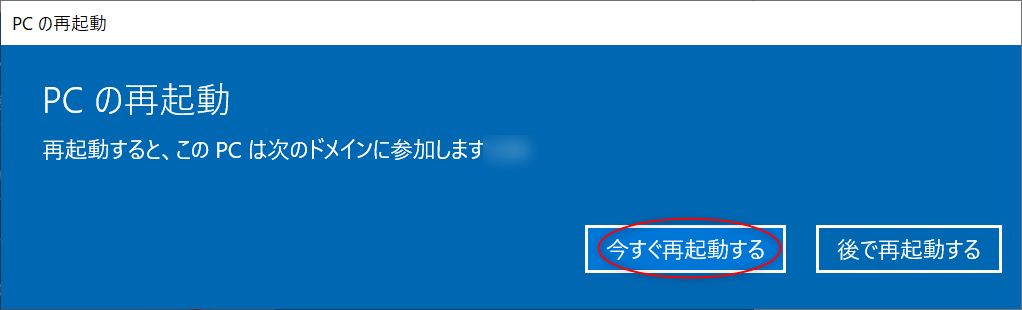
以上で完了です。
ドメイン再参加後にリモートデスクトップで接続すると問題なく接続ができるようになりました。
最後に
NLAの問題でリモートデスクトップで接続できない場合、NLAを無効化すれば解決できることが多いですが、無効化しても接続できない場合、ドメインを抜けて再度、ドメインにログインするとで解決ができるようです。